PS-哥特风格电影海报-人物场景合成图文教程发布时间:2021年11月01日 08:00
虎课网为您提供图像合成版块下的PS-哥特风格电影海报-人物场景合成图文教程,本篇教程使用软件为PS(CC2017),难度等级为中级拔高,下面开始学习这节课的内容吧!
1.本节课讲解哥特风电影海报,比较黑暗,具有空间感。
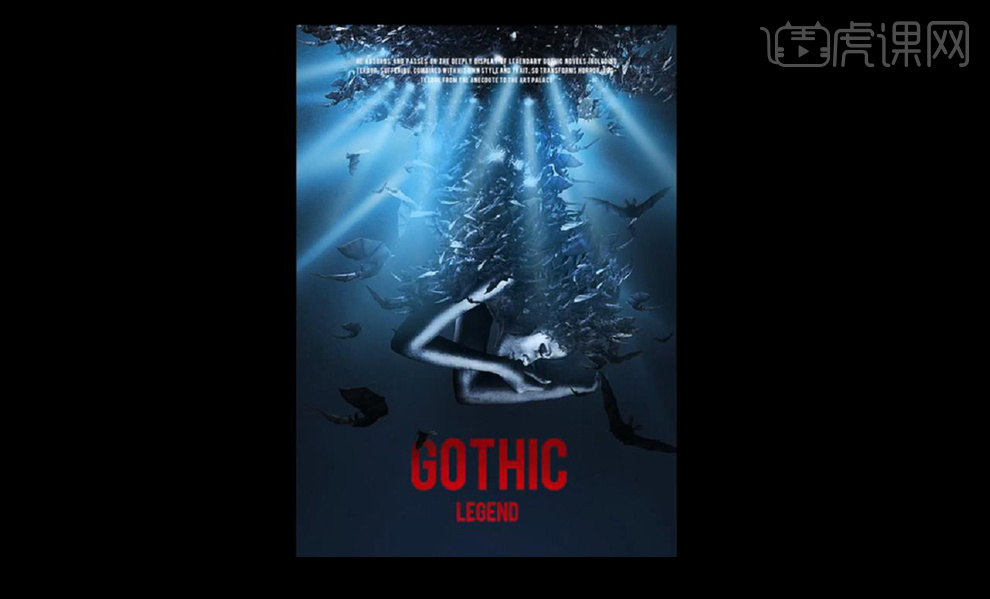
2.我们来看一下哥特风的电影海报设计案例,深色背景,人物压暗,古堡素材。
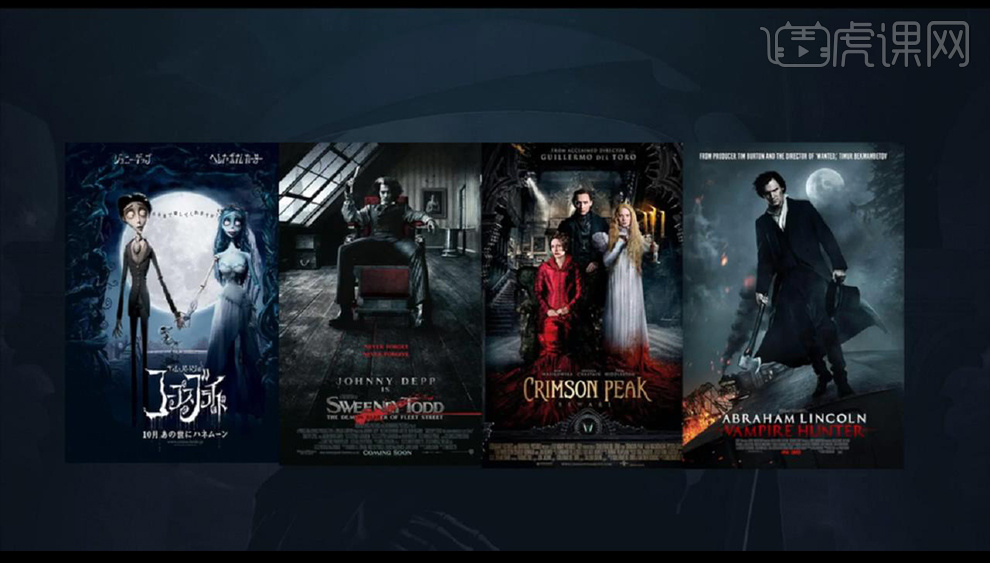
3.我们使用【PS】新建画布【A4】尺寸,拖入人物素材图片,背景填充深蓝色。
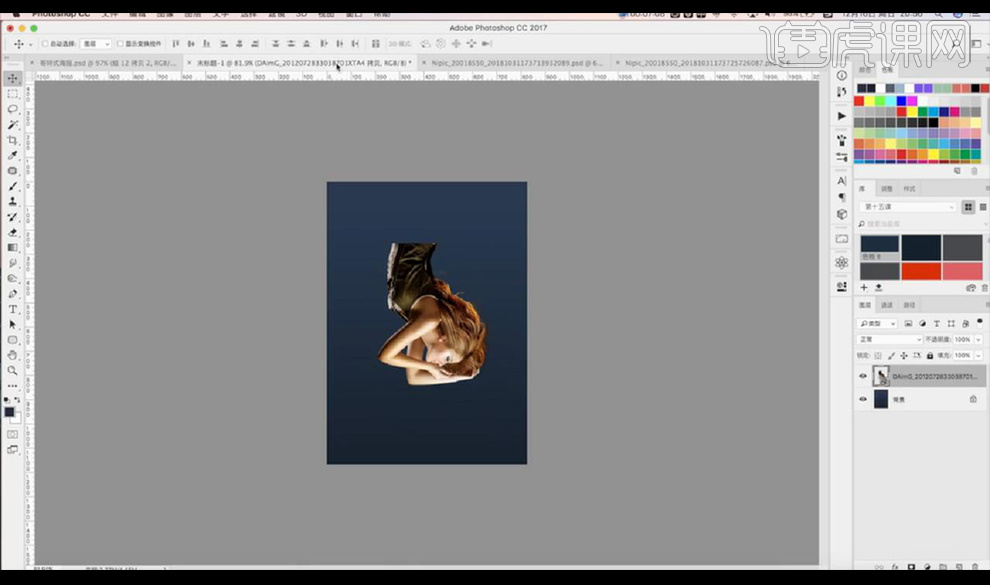
4.我们先对人物进行去色处理,添加【曲线】加强一下对比,之后我们使用【加深工具】加深暗部提升光感质感。
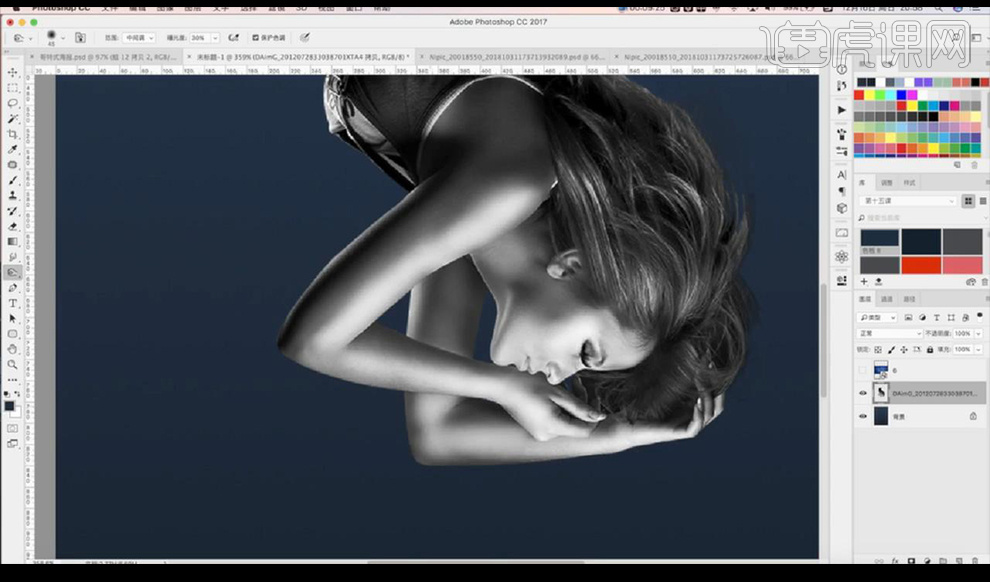
5.然后我们复制一层人物,填充深蓝色混合模式为【颜色】降低不透明度,再拖入材质素材创建剪切蒙版混合模式为【叠加】。
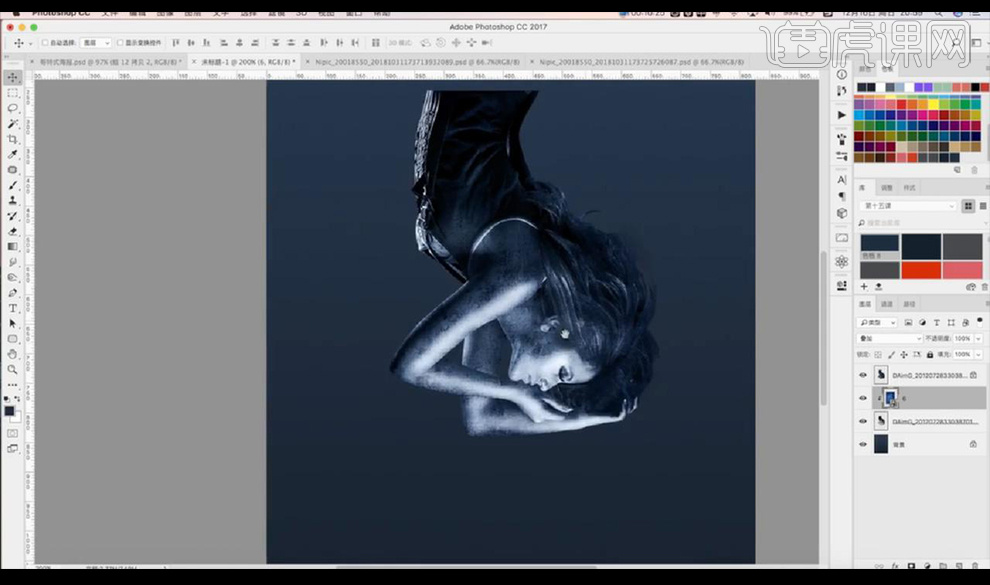
6.我们将人物编组,再将蝙蝠素材进行拖入复制摆放一下。
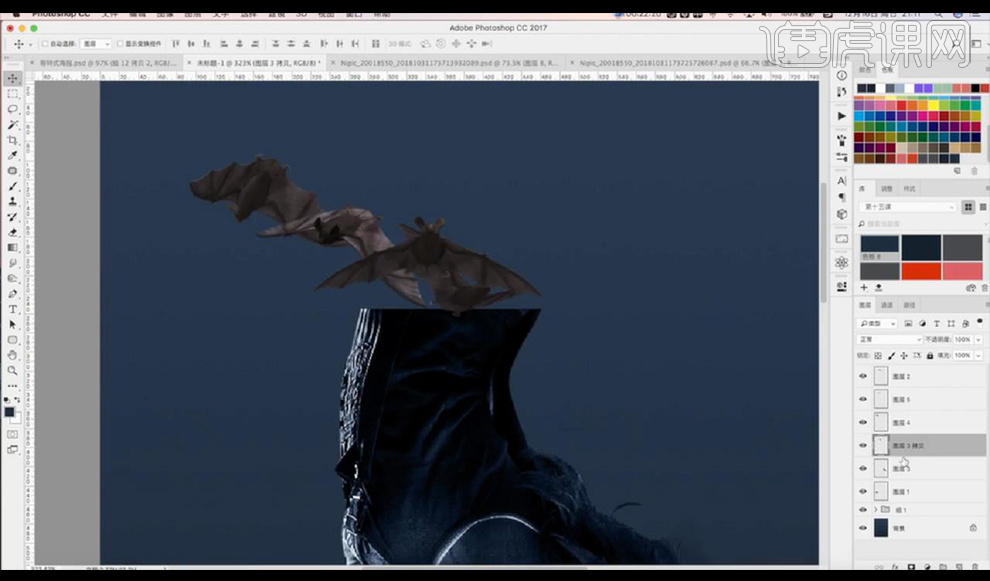
7.接下来我们复制多层蝙蝠然后进行按照三角形构图进行摆放如图所示。
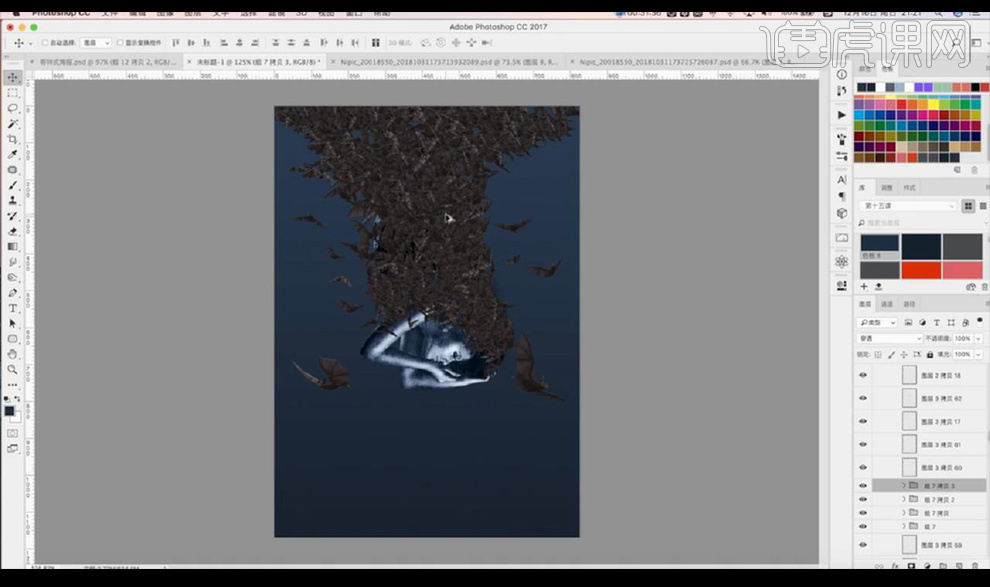
8.接下来我们将蝙蝠进行编组,转为智能对象添加【曲线】进行压暗,接下来我们复制一层填充深蓝色混合模式为【颜色】。
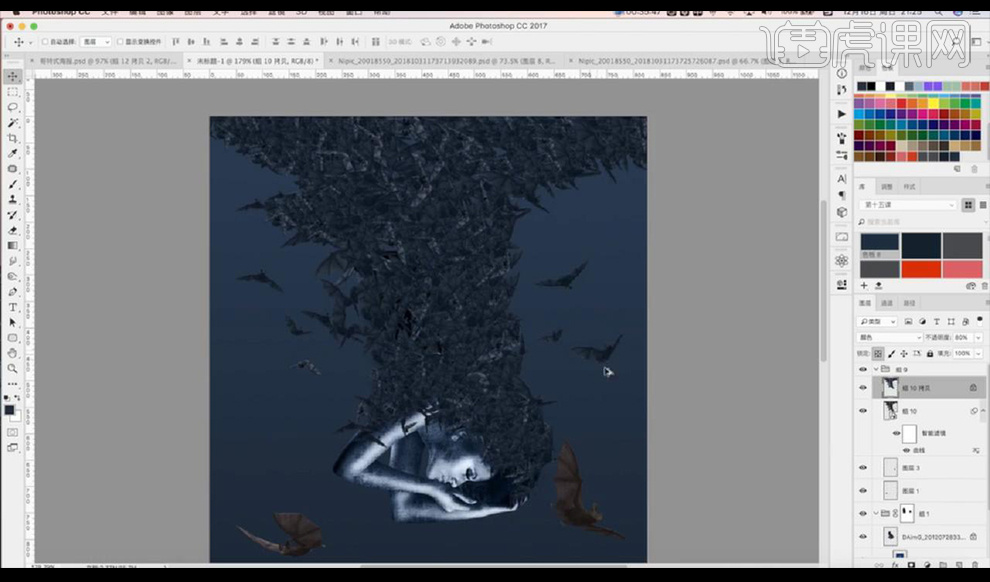
9.我们新建图层使用【画笔工具】在蝙蝠上有光泽的地方进行涂抹一下白色效果如图所示。

10.然后我们进行混合模式为【叠加】降低不透明度,创建剪切蒙版。

11.接下来我们添加【曲线】进行压暗处理。
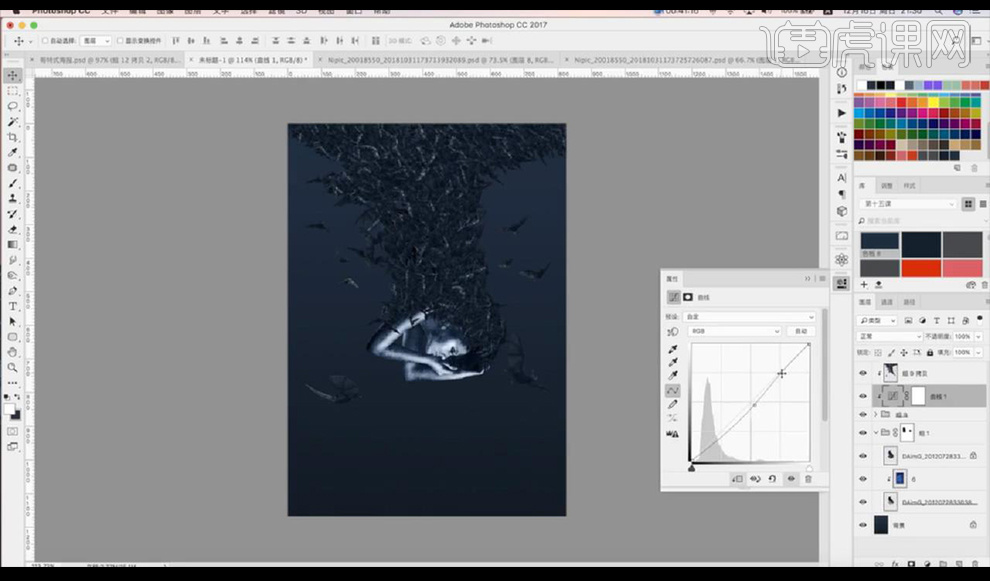
12.我们再拖入光感素材,混合模式为【滤色】调整【色相饱和度】参数如图所示。

13.我们先隐藏光感素材,在人物的后方进行绘制一个矩形浅蓝色,然后进行【高斯模糊】。

14.接下来我们显示光感素材复制多层进行缩小摆放在蝙蝠上添加【高斯模糊】。

15.接下来我们拖入一个大的光效素材,进行调整【色相饱和度】。

16.将光效素材摆放在人物后方,复制一层光效素材进行抠选一束摆放在小的光效上添加【高斯模糊】。

17.接下来我们复制多层调整方向大小摆放在上面当做透光效果。

18.然后我们新建图层使用【画笔工具】浅蓝色跟白色进行涂抹混合模式为【叠加】创建剪切蒙版到蝙蝠层。

19.接下来我们整体添加【曲线】加强对比。

20.接下来我们拖入文案组,然后复制一层蝙蝠摆放在主文案上方添加【投影】。

21.【ctrl+shift+Alt+E】盖印图层,复制一层添加【高反差保留-1】混合模式为【线性光】降低不透明度。

22.本节课结束。

以上就是PS-哥特风格电影海报-人物场景合成图文教程的全部内容了,你也可以点击下方的视频教程链接查看本节课的视频教程内容,虎课网每天可以免费学一课,千万不要错过哦!















